Logo merupakan sebuah identitas bagi sebuah usaha. Cara membuat logo di HP secara gratis dan mudah mungkin belum banyak diketahui, padahal logo usaha sangat penting karena dapat menarik pelanggan dan menjadikan sebuah usaha mudah dikenali. Cara membuat logo untuk usaha tidaklah mudah, perlu memahami konsep dan cara membuatnya. Tak hanya itu, untuk membuat logo biasanya juga dibutuhkan perangkat seperti laptop dan software desain. Namun dengan adanya Canva, Anda tidak perlu lagi repot dalam membuat logo. Anda cukup menyediakan HP saja, dan Anda bisa mengatahui bagaimana cara membuat logo di hp untuk usaha Anda. Lalu, bagaimana cara desain logo usaha di HP dengan Canva? Mari simak pembahasannya!
Table of Contents
TogglePentingnya Logo untuk Usaha
Logo merupakan identitas dari sebuah usaha. Logo digunakan untuk membedakan antara usaha satu dengan lainnya. Dengan membuat logo yang baik sesuai dengan identitas usaha akan membuat usaha tersebut menjadi unik dan menarik di mata pelanggan. Tak hanya itu, logo yang baik akan membangun citra yang baik bagi usaha tersebut, dengan begitu pelanggan akan lebih mudah mengingat dan setia.
Menentukan Konsep Logo
Untuk menghasilkan logo yang baik, Anda perlu menentukan konsep logo yang sesuai dengan ciri khas usaha. Hal yang perlu diperhatikan dalam membuat logo yang baik adalah jelas, sederhana, dan mudah diingat. Logo yang baik harus mudah dilihat dan mudah dibaca. Tidak perlu menggunakan elemen yang banyak dan rumit, cukup gunakan bentuk yang sederhana sehingga mudah diingat.
Setelah memahami prinsip logo yang baik, selanjutnya Anda dapat menentukan konsep logo yang ingin digunakan. Hal tersebut meliputi pemilihan jenis logo, pemilihan tipografi, dan pemilihan warna yang sesuai dengan identitas usaha. Untuk menentukan konsep logo yang baik, harus disesuaikan dengan jenis usaha yang dijalankan. Contohnya jika usaha bergerak dibidang teknologi, maka penggunaan huruf bisa menggunakan jenis sans serif untuk memberikan kesan modern.
Contoh Konsep Logo yang Umum dan Menarik
Berikut beberapa contoh konsep logo yang dapat dijadikan referensi dalam membuat logo usaha Anda.
-
Geprek Bensu

Dari logo Geprek Bensu dapat diketahui bahwa tersebut bergerak di bidang kuliner. Ilustrasi ayam menandakan bahwa menu yang ditawarkan adalah ayam geprek. Pemilihan warna merah dapat diartikan bahwa Geprek Bensu menawarkan menu dengan level kepedasan yang berbeda. -
JNE Express

Pemilihan tipografi pada logo JNE menggunakan huruf miring. Hal tersebut menggambarkan bahwa JNE mengandalkan kecepatan dalam menjalankan perusahaan. Kemudian garis lengkung melambangkan perkembangan perusahaan dari kecil menjadi besar dengan memperhatikan keakuratan.Nah, bagaimana ? sudah ada gambar akan logo yang ingin Anda buat ?. Selanjutnya Anda dapat menggunakan Canva sebagai alat bantu untuk memudahkan dalam pembuatan logo.
Cara Membuat Logo di HP Menggunakan Canva
Untuk memulai cara membuat logo di hp dengan menggunakan Canva, Anda perlu mendownload aplikasinya terlebih dahulu di playstore atau appstore. Kemudian pastikan bahwa Anda terkoneksi internet agar bisa menggunakan aplikasi Canva. Disini kami akan menggunakan contoh logo laundry, silahkan bisa disesuaikan dengan logo usaha yang ingin Anda buat. Berikut cara bagaimana membuat logo usaha di HP menggunakan Canva.
- Buka Canva di HP, kemudian pilih kolom pencarian di atas dan masukkan kata kunci “logo laundry“. Silahkan bisa disesuaikan dengan logo usaha yang ingin Anda buat. misalkan “logo restoran” untuk usaha restoran.
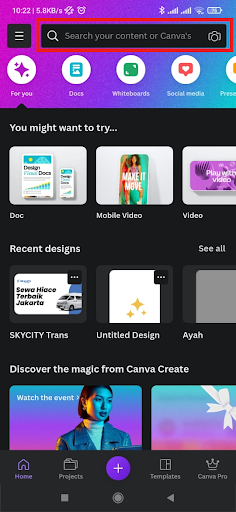
- Pilih logo yang sesuai dengan selera Anda. Disini kami akan menggunakan logo yang ini.
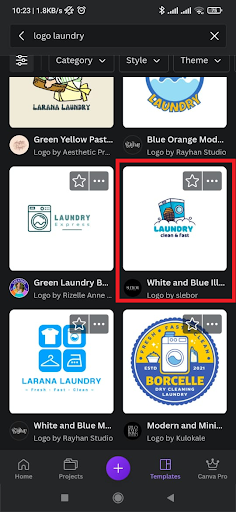
- Setelah diklik akan beralih ke halaman edit. Disini kami akan menyesuaikan bagian teks saja. Kami akan ganti dengan nama “Sweet Laundry”, untuk bagian tagline akan kami hapus karena tidak diperlukan.
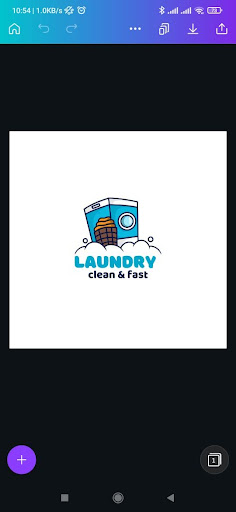
- Pertama hapus tagline clean & fast terlebih dahulu dengan cara klik pada teksnya, kemudian klik icon hapus.
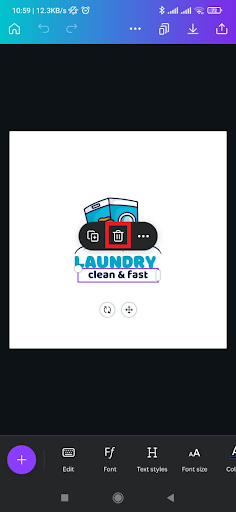
- Selanjutnya kami akan mengubah tulisan “laundry” menjadi “Sweet Laundry”. Caranya klik pada bagian teks, kemudian pilih menu edit yang ada di bawah.
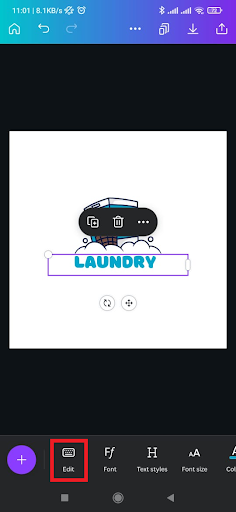
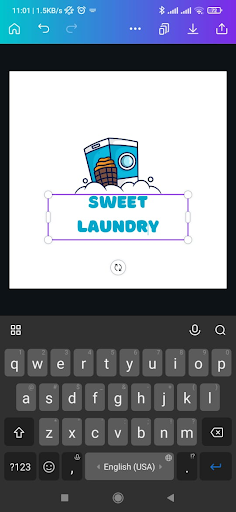
- Seperti yang dilihat, jarak antar kata masih terlalu lebar. Disini kami akan merapatkan lagi supaya lebih enak dilihat. Caranya geser menu di bawah dan pilih menu spacing. Sesuaikan dengan selera Anda.
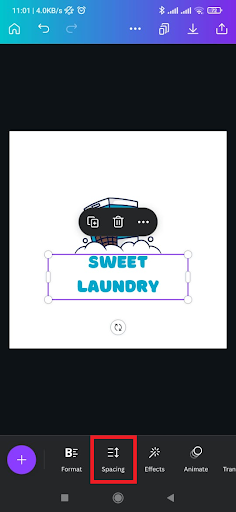
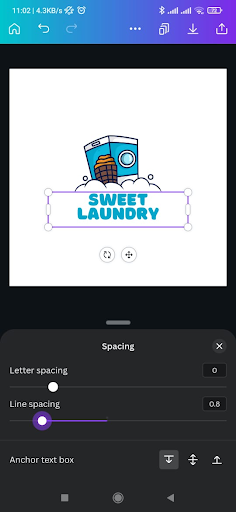
- Selesai! Logo usaha yang diinginkan sudah selesai dibuat. Selanjutnya untuk menggunakan logo di berbagai media, kita perlu melakukan export terlebih dahulu.
Cara Menyimpan File Logo di Berbagai Format
Melanjutkan dari sebelumnya, langkah awal yang harus dilakukan agar logo dapat digunakan di berbagai media adalah dengan melakukan export logo. Terdapat berbagai macam format hasil export logo yang dapat dipilih. Canva menyediakan banyak format export seperti JPG, PNG, dan lain-lain. Berikut adalah cara menyimpan file logo menjadi format tersebut:
- Klik icon export pada pojok kanan atas
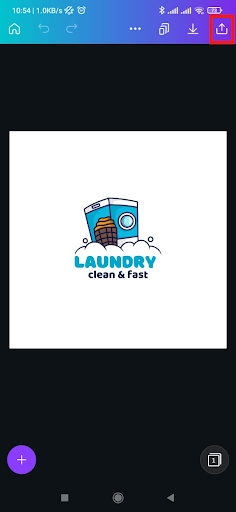
- Pilih menu download
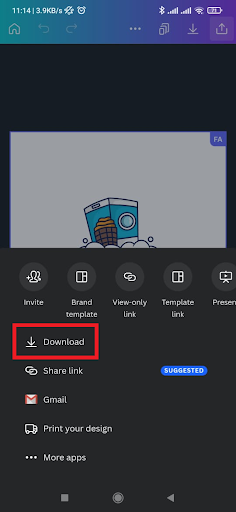
- Terdapat beberapa pilihan format gambar yang bisa dipilih. Kami sarankan untuk menggunakan format PNG karena menghasilkan kualitas gambar yang tajam. Akan tetapi Anda juga bisa menggunakan format lain sesuai dengan kebutuhan. Misalkan format JPG untuk keperluan web dan format SVG untuk format yang bisa dimodifikasi ulang.
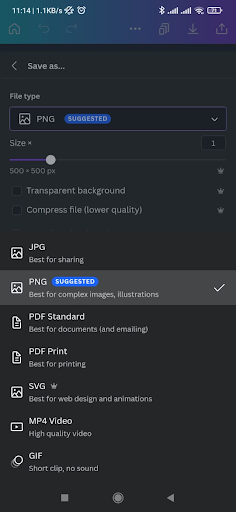
- Setelah memilih format PNG, klik tombol download.
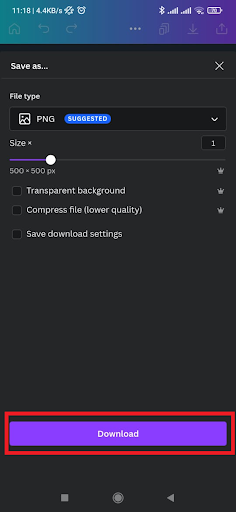
- Logo usaha Anda selesai dibuat. Silahkan cek galeri untuk melihat hasil dari logo yang telah didownload. Berikut hasil logo usaha Sweet Laundry setelah mengatahu bagaimana cara membuat logo di HP.

Baca Juga : 10+ Aplikasi Pembuat Logo Online Gratis, Bebas Watermark
Tips & Saran Penerapan Logo di Berbagai Media
Selanjutnya untuk membuat preview logo jika digunakan di berbagai media. Kita bisa memanfaatkan fitur Smartmockups dari Canva. Berikut kami contohkan bagaimana jika logo yang telah dibuat digunakan di media kaos.
- Buka Canva, kemudian klik icon 3 garis di pojok kiri atas lalu pilih menu smartmockups.
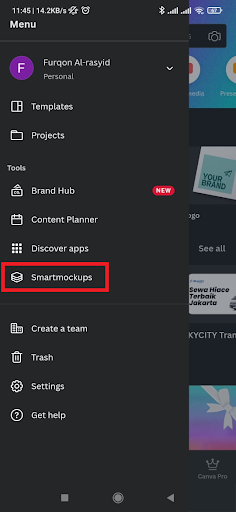
- Karena kami akan menggunakan contoh kaos, pilih bagian pakaian. Disini kami menggunakan Sweatshirt. Silahkan bisa disesuaikan dengan keinginan Anda.
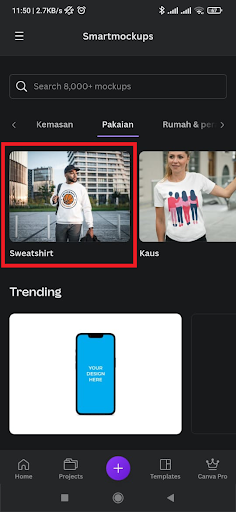
- Pilih salah satu dari mockup yang telah disediakan. Pastikan pilih yang free agar bisa digunakan menggunakan akun biasa.
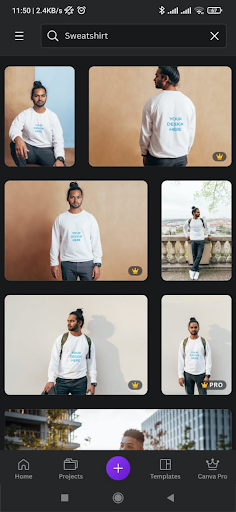
- Setelah itu klik select untuk memilih gambar mana yang akan digunakan dalam mockup kaos.
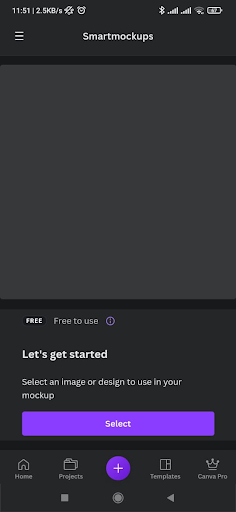
- Disini terdapat 2 pilihan, bisa menggunakan upload gambar atau file desain yang sebelumnya telah dibuat. Disini kami sarankan menggunakan file desain yang sebelumnya telah dibuat agar lebih mempermudah.
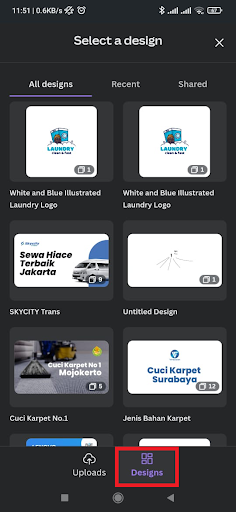
- Selanjutnya klik save mockup untuk menyimpan hasil desain.
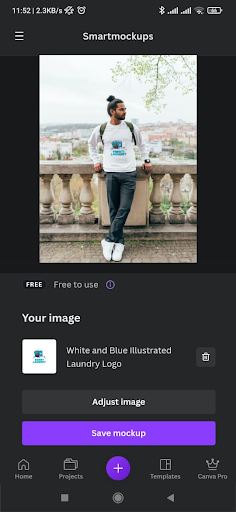
- Klik download untuk mengunduh gambar ke galeri
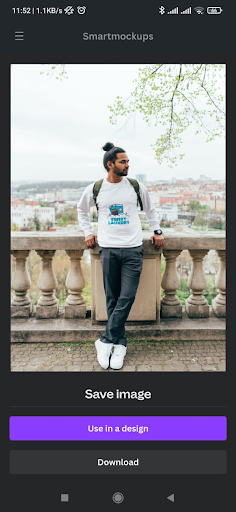
- Berikut hasil dari desain logo usaha yang telah diterapkan pada mockup kaos. Mudah bukan ? Anda juga bisa menggunakan mockup yang lain untuk melihat hasil desain jika diterapkan menggunakan media lain.

Selamat ! Anda telah berhasil membuat desain logo usaha di HP dengan Canva. Tidak perlu repot lagi dalam membuat desain logo, Anda bisa menggunakan template yang sudah disediakan oleh Canva dan cukup diedit lagi sesuai dengan keinginan dan kebutuhan. Hasil desain logo yang dibuat juga bisa dibuatkan mockup atau preview desain jika diterapkan di media lain seperti kaos, tas, dan masih banyak lagi.



